منوی سایت
جدیدترین دانلودها
- نرم افزار مدیریت فایروال ویندوز - Windows Firewall Control 6.9.9.9 Windows
- نرم افزار بهینه سازی و افزایش سرعت CPU (برای ویندوز) - Process Lasso Pro 14.0.2.12 Windows
- مرورگر مایکروسافت اج (برای ویندوز) - Microsoft Edge 124.0.2478.51 Windows
- نرم افزار اشتراک گذاری اطلاعات ژندر (برای اندروید) - Xodo PDF Pro 9.1.0 Android
- نرم افزار بهینه سازی و افزایش سرعت کامپیوتر (برای ویندوز) - CCleaner Technician 6.23.11010 Windows
- مرورگر سریع واترفاکس (برای ویندوز) - Waterfox G6.0.12 Windows
- درایور کارت گرافیک nVIDIA GeForce برای تمام نسخه های ویندوز - nVIDIA GeForce Driver 552.22 Windows
- مرورگر گوگل کروم (برای ویندوز) - Google Chrome 124.0.6367.61 Windows
- نرم افزاراشتراک گذاری اطلاعات ژندر (برای اندروید) - Xender 14.1.0 Android
- نرم افزار تاکسی اینترنتی تپسی (برای اندروید) - TAP30 5.21.6 Android
آموزش استیم
تازه های این بخش :
آموزش روش های رفع ارور 102 در نرم افزار Steam
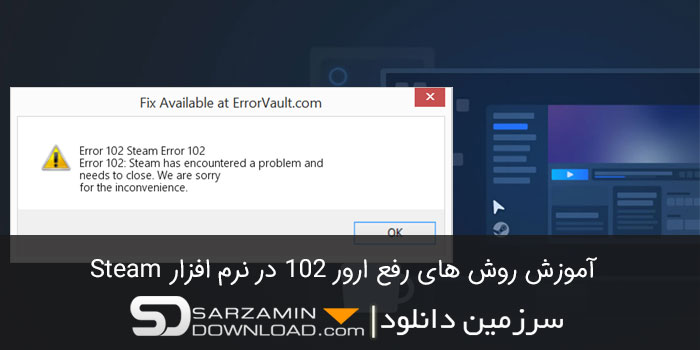
استیم (Steam) یک نرم افزار بسیار کاربردی در زمینه دانلود و نصب بازی برای سیستم عامل های کامپیوتری می باشد. با استفاده از نرم افزار استیم می توانید جدید ترین بازی های موجود و ارائه شده توسط کمپانی های معتبر را خریداری کرده و آنها را بر روی سیستم کامپیوتری خود اجرا نمایید.
در جدیدترین آپدیت این نرم افزار، بسیاری از کاربران با ارورهای مختلفی همچون Error 102 Steam Error 102 مواجه شده اند. از دلایل اصلی پیدایش این ارور می توان به سرعت اینترنت بسیار پایین، مشکلات کارت گرافیک و یا ویروسی شدن سیستم کامپیوتری اشاره نمود.
در این مقاله می خواهیم به بررسی روش های رفع ارور 102 در نرم افزار Steam بپردازیم. با سرزمین دانلود همراه باشید.
روش اول: بررسی برنامه های در حال اجرا
یکی از دلایل پیدایش ارور 102 در نرم افزار استیم، عدم سازگاری یکی از برنامه های در حال اجرا با استیم می باشد. به منظور شناسایی و رفع مشکل، ابتدا کلیدهای ترکیبی Ctrl + Alt + Del را فشار داده و وارد Task Manager شوید.
در محیط Task Manager، ابتدا به تب Processes رفته و سپس نرم افزارهای در حال اجرا را یکی یکی End Process نمایید. در هنگام انجام این فرآیند استیم را دوباره باز کرده و مشکل را بررسی نمایید. در صورتی که دیگر ارور 102 را مشاهده نکرده اید، مشکل از عدم سازگاری برنامه بسته شده با استیم می باشد.
روش دوم: افرایش فضا در هارد دیسک
یکی دیگر از دلایل رخ دادن ارور 102 در نرم افزار استیم، عدم وجود حافظه کافی برای اجرا می باشد. در این حالت ابتدا فضای هارد دیسک خود را بررسی نمایید. در صورتی که تقریبا بیش از 80 درصد فضای دیسک مورد نظر اشغال شده باشد، به احتمال زیاد در هنگام اجرای استیم با ارور 102 روبرو خواهید شد.
روش سوم: نصب مجدد ++MS Visual C
گاهی اوقات ممکن است بنا به دلایل مختلف، کتابخانه های مورد نیاز برای راه اندازی نرم افزار استیم با مشکل مواجه شده باشد. در این حالت ممکن است با ارورهای مختلفی همچون ارور 102 در هنگام اجرای برنامه استیم روبرو شوید.
به منظور رفع مشکل، ابتدا از طریق این لینک آخرین ورژن ++MS Visual C را دانلود کرده و بر روی سیستم خود نصب نمایید. در نهایت سیستم را یکبار ریستارت کرده و مشکل را دوباره بررسی کنید.
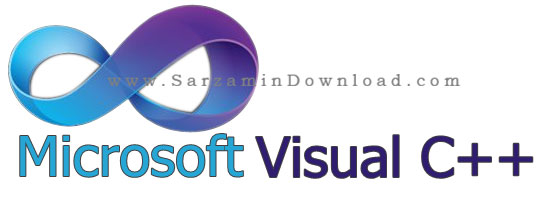
روش چهارم: تغییر آدرس DNS
در برخی اوقات نیز تغییر آدرس DNS سیستم می تواند مشکل ارور 102 استیم را برطرف نماید. به منظور انجام اینکار، ابتدا وارد محیط Control Panel شده و سپس به بخش Network and Internet بروید.
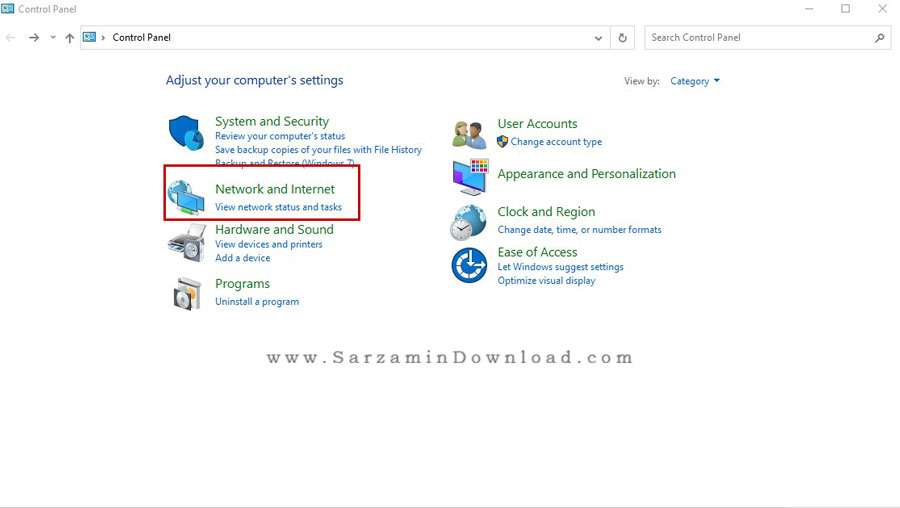
در صفحه باز شده گزینه Network and Sharing Center را انتخاب کرده و از طریق منوی سمت چپ بر روی گزینه Change adapter settings کلیک نمایید.
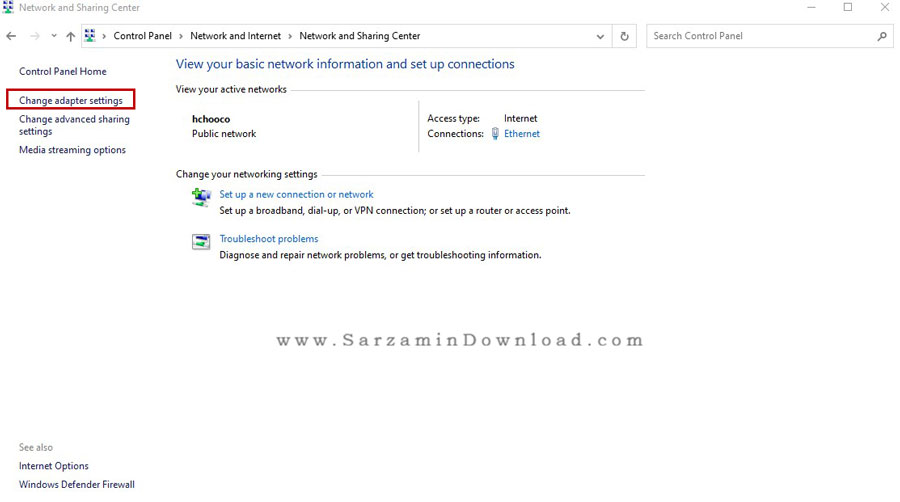
در این بخش ابتدا بر روی کانکشن اینترنت خود راست کلیک کرده و سپس گزینه Properties را انتخاب نمایید. در صفحه باز شده، بر روی عبارت Internet Protocol Version 4 (TCP/IPv4) دوبار کلیک نمایید.
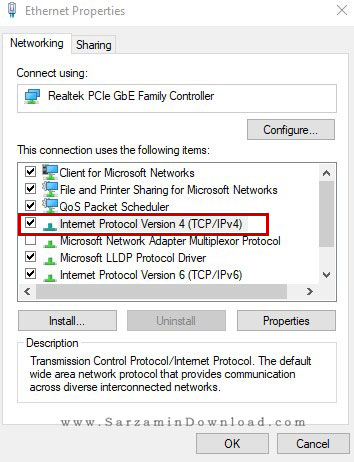
در نهایت عبارت های موجود در بخش Use the following DNS Server را مطابق شکل زیر تکمیل نمایید.
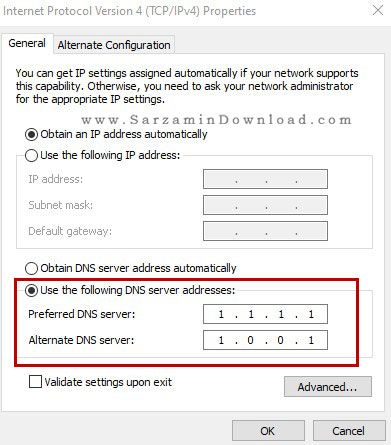
در این مقاله به بررسی روش های رفع ارور 102 در نرم افزار استیم پرداختیم. در نظر داشته باشید که گاهی اوقات ممکن است با نصب مجدد برنامه، ارور 102 نیز برطرف شود پس بهتر است در ابتدای کار نرم افزار را از روی سیستم خود حذف کرده و مجددا آن را نصب نمایید. در صورت نیاز به راهنمایی بیشتر در خصوص این مقاله می توانید سوالات و نظرات خود را از طریق فرم زیر با ما در میان بگذارید.
این مطلب مربوط به موضوع آموزش استیم میباشد.
آموزش افزایش سرعت لود و دانلود بازی در استیم

Steam را می توان برترین مارکت دانلود بازی برای گیمرهای کامپیوتری نام گذاری نمود. با استفاده از این پلتفرم محبوب می توانید بیش از 40 هزار بازی در دسته بندی های مختلف را مشاهده کرده و در صورت تمایل و با پرداخت هزینه، آنها را دانلود نمایید.
یکی از مشکلات بسیار شایع در استیم، پایین بودن سرعت دانلود بازی می باشد. در واقع اکثر بازی های امروزه حجم بسیار بالایی دارند. برای مثال، بازی Rainbow Six Siege دارای حجمی در حدود 120 گیگابایت بوده که در صورت دانلود افزونه های بازی، حجم آن به 160 گیگابایت نیز خواهد رسید!
در این مقاله می خواهیم به بررسی روش های افزایش سرعت دانلود و لود بازی های استیم در سیستم های کامپیوتری بپردازیم. با سرزمین دانلود همراه باشید.
روش اول: بستن تمام پنجره های اضافی
یکی از مهم ترین اقداماتی که باید قبل از اجرای بازی های رایانه ای انجام دهید، خروج از پنجره ها و برنامه های اضافی در ویندوز می باشد. در واقع بسیاری از کاربران، در هنگام شروع و انجام بازی نیز صفحات اضافی همچون گوگل کروم، برنامه های پیام رسان و ... را در حال اجرا رها می کنند که این موارد می تواند باعث کاهش سرعت لود بازی گردد.
همچنین در نظر داشته باشید، نرم افزار استیم به صورت خودکار اقدام به دریافت جدیدترین آپدیت های ارائه شده توسط سازندگان بازی اقدام می کند. به منظور جلوگیری از انجام اینکار، ابتدا وارد نرم افزار استیم شده و از بالای صفحه به بخش Settings بروید. در صفحه باز شده بر روی گزینه Download Restrictions کلیک کرده و گزینه Allow downloads during gameplay را غیرفعال نمایید.

روش دوم: استفاده از قابلیت Game Mode
Game Mode یک قابلیت بسیار کاربردی در سیستم عامل ویندوز 10 بوده که توسط آن می توانید محیط سیستم کامپیوتری خود را برای اجرای بازی های رایانه ای بهینه تر نمایید. در واقع با فعال سازی این قابلیت دیگر موارد غیر ضروری مانند دانلود آپدیت های آنتی ویروس در هنگام انجام بازی انجام نخواهد شد.
به منظور فعال سازی این قابلیت، ابتدا با فشردن کلیدهای ترکیبی Win + I وارد تنظیمات ویندوز شوید. در صفحه باز شده بر روی گزینه Gaming کلیک کرده و وارد بخش Game Mode شوید. در این قسمت عبارت Game Mode را بر روی حالت ON قرار دهید.

روش سوم: قرار دادن نرم افزار استیم در الویت بالا
کاربران سیستم عامل ویندوز می توانند الویت یک نرم افزار را در حالت High Priority قرار دهند. انجام اینکار می تواند در لود و تخصیص منابع سیستم به آن نرم افزار اثر بسیار مثبتی بگذارد. به منظور انجام اینکار، ابتدا از طریق راست کلیک بر روی منوی Taskbar وارد محیط Task Manager شوید.
در ادامه بر روی گزینه Details کلیک کرده و عبارت SteamService.exe را از میان نرم افزارهای در حال اجرا پیدا نمایید. حال بر روی نرم افزار گفته شده راست کلیک کرده و عبارت Set Priority را بر روی High قرار دهید.

روش چهارم: افزایش سرعت Steam Store
یکی دیگر از بخش های بسیار کند در نرم افزار Steam، قسمت فروشگاه یا Store می باشد. برای مثال ممکن است بخواهید با جستجو در فروشگاه استیم، یک بازی جدید برای خود خریداری نمایید. در این حالت اکثر کاربران ایرانی با مشکل کندی و کاهش شدید سرعت مواجه خواهند شد.
به منظور رفع مشکل، ابتدا وارد نرم افزار Steam شده و از طریق منوی بالای نرم افزار وارد بخش Settings شوید. در صفحه باز شده و از طریق گزینه های موجود در سمت چپ تصویر، بر روی عبارت Web Browser کلیک نمایید. در ادامه بر روی عبارت Delete Web Browser Cache کلیک کرده و گزینه OK را انتخاب نمایید. حال از نرم افزار استیم یکبار خارج شده و دوباره به بخش فروشگاه مراجعه کنید.
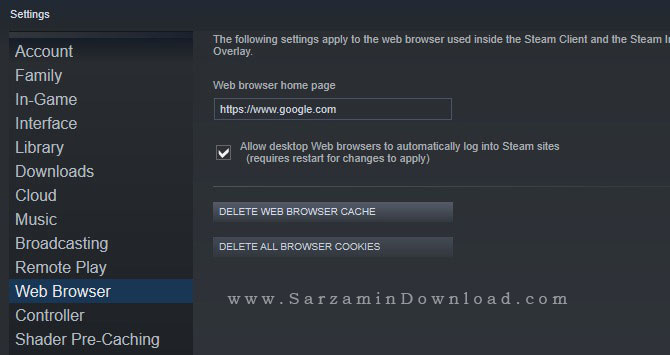
روش پنجم: تغییر آدرس سرور استیم
یکی از دلایل کندی سرعت دانلود بازی در نرم افزار استیم، استفاده از یک سرور شلوغ می باشد. در واقع میزان دیتاهای در حال انتقال در نرم افزار استیم بسیار زیاد می باشد. به همین دلیل ممکن است سرور انتخابی شما درهنگام دانلود یک بازی، در لیست سرورهای پر تردد قرار گرفته باشد که این امر موجب کاهش سرعت دانلود خواهد شد.
به منظور تغییر سرور دانلود در نرم افزار استیم، ابتدا به بخش Settings رفته و از صفحه باز شده بر روی تب Downloads کلیک نمایید. در این بخش گزینه ای تحت عنوان Download Region را مشاهده خواهید کرد. از طریق منوی کشویی موجود در این قسمت می توانید سرور خود را تعویض نمایید. بر اساس گزارشات منتشر شده، سرورهای کویت و آلمان دارای سرعت بیشتری برای کاربران ایرانی می باشند.

در این مقاله به بررسی روش های افزایش سرعت لود و دانلود بازی های استیم در سیستم های کامپیوتری پرداختیم. در نظر داشته باشید که تنها روش برای افزایش سرعت دانلود این پلتفرم، تعویض سرورهای آن می باشد. همچنین بررسی مواردی مانند عدم آپدیت ویندوز در حین دانلود از استیم را فراموش نکنید. برای ارسال سوالات و نظرات خود در خصوص این مقاله می توانید از طریق فرم زیر با ما در تماس باشید.
این مطلب مربوط به موضوع آموزش استیم میباشد.
آموزش ساخت اکانت در نرم افزار استیم

استیم (Steam) یک شبکه اجتماعی بازی محور برای سیستم عامل ویندوز بوده که کاربران می توانند با ثبت نام در آن به لیستی از برترین و بروزترین بازی های ساخته شده برای سیستم عامل ویندوز دسترسی پیدا کنند.
این شبکه اجتماعی توسط شرکت Valve طراحی و تولید شده است. کاربران در این نرم افزار می توانند بازی های جدید ویندوز را خریداری نموده و به صورت آنلاین با سایر کاربران این شبکه بازی نمایند.
ساخت اکانت در این نرم افزار رایگان می باشد. اما برای دانلود و استفاده از برخی بازی ها باید هزینه ای جداگانه پرداخت نمایید. در این مقاله می خواهیم به بررسی روش ساخت اکانت در شبکه استیم بپردازیم. با سرزمین دانلود همراه باشید.
آموزش ثبت نام در نرم افزار Steam
همانطور که در ابتدای مقاله گفته شد، ثبت نام در این شبکه رایگان می باشد. به منظور ساخت اکانت استیم به صورت زیر عمل می کنیم:
1. ابتدا با استفاده از مرورگر کروم یا فایرفاکس وارد این لینک شوید.
2. در پنجره باز شده بر روی گزینه Login در منوی بالای صفحه کلیک نمایید.

3. در صفحه باز شده گزینه Join Steam را انتخاب نمایید.

4. در این مرحله باید ایمیل خود را وارد نمایید. در باکس اول ایمیل خود را وارد کرده و برای تایید در باکس دوم دوباره آن را وارد کنید.
5. در مرحله بعد و در منوی کشویی Your country of residence کشور خود را انتخاب کنید.
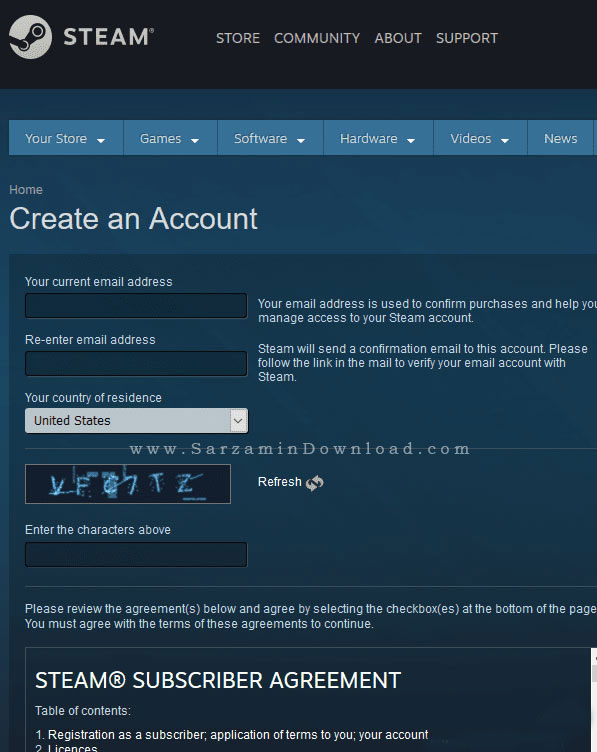
6. در بخش قوانین و مقررات تیک گزینه I agree AND am 13 years of age or older را فعال کرده و بر روی عبارت Continue کلیک کنید.

7. به ایمیلی که در بخش چهارم وارد کردید مراجعه نمایید. یک ایمیل تایید از سمت استیم برای شما ارسال شده است. آن را باز کرده و بر روی گزینه Create My Account کلیک کنید.

8. در ادامه ثبت نام، در صفحه باز شده یک نام کاربری برای اکانت خود انتخاب نمایید. به منظور افزایش امنیت اکانت نیز می توانید یک رمزعبور برای حساب استیم خود قرار دهید. در نهایت بر روی گزینه Complete Sign-up کلیک نمایید.
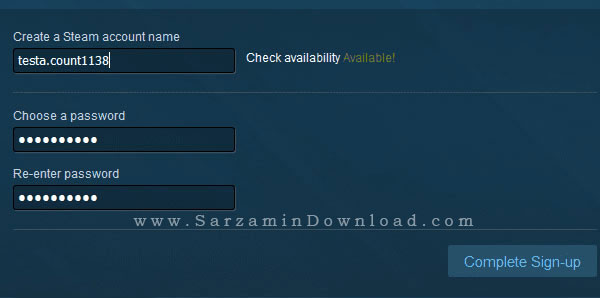
9. ساخت اکانت به پایان رسید. با استفاده از نام کاربری و رمز عبور تعیین شده می توانید وارد حساب کاربری خود در نرم افزار استیم شوید. در نظر داشته باشید که در صورتی که از نام کاربری خود راضی نمی باشید، از طریق پروفایل کاربری می توانید آن را تغییر دهید.
تنظیم پروفایل در نرم افزار استیم
پس از ساخت حساب کاربری و به منظور پیدا کردن سریع دوستان و کسب امتیاز بیشتر در استیم می توانید پروفایل کاربری خود را تکمیل نمایید. بدین منظور به صورت زیر عمل می کنیم:
1. ابتدا وارد اکانت شده و از منوی بالای صفحه بر روی نام کاربری خود کلیک نمایید. در منوی باز شده گزینه Profile را انتخاب کنید.
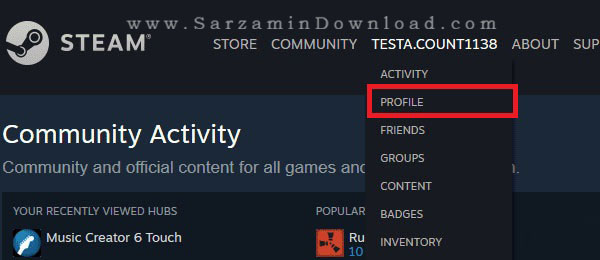
2. در صفحه باز شده بر روی گزینه Setup Steam Profile کلیک نمایید.

3. در بخش Profile Name می توانید یک نام پروفایل برای حساب خود قرار دهید. این نام در هنگام بازی برای سایر کاربران استیم نمایش داده خواهد شد. بر اساس نیاز خود می توانید کشور، اسم واقعی و تصویر کاربری برای پروفایل انتخاب نمایید.

در این مقاله به بررسی روش ساخت حساب کاربری در نرم افزار استیم پرداختیم. گاهی اوقات ممکن است در هنگام اجرای این برنامه در ویندوز با ارور مواجه شوید. برای رفع مشکلات استیم می توانید مقاله آموزش برطرف کردن Fatal Error در نرم افزار Steam را مطالعه کنید. همچنین می توانید نظرات و پیشنهادات خود را از طریق فرم زیر با ما در میان بگذارید.
این مطلب مربوط به موضوع آموزش استیم میباشد.
- ابتدا
- قبلی
- 1
- بعدی
- انتها (1)
تازه ترین مقالات
- نحوه افزایش حجم فضای آیکلود
- راهنمای خرید بلیط هواپیما تهران مشهد از قاصدک 24
- چگونه می توانیم از بروز عفونت چشم پیشگیری کنیم؟
- استفاده از ChatGPT به زبان فارسی ممکن شد
- 10 اپلیکیشن زبان انگلیسی برای تقویت لیسنینگ
- محبوب ترین بازی ها برای گوشی های اندروید سامسونگ و شیائومی کدام است؟
- اصلاح سریع و دقیق موی سر و ریش با ماشین اصلاح و ریش تراش Bomidi L1
- قیمت سوئیت اسکای هتل اسپیناس پالاس
- آیا موقعیت مکانی سرور اختصاصی مهم است؟ انتخاب آگاهانه سرو اختصاصی ایران و خارج
- چرا مجبور به خرید مجدد باتری لپ تاپ می شویم؟
 دانلود منیجر
دانلود منیجر  مرورگر اینترنت
مرورگر اینترنت ویندوز
ویندوز فشرده سازی
فشرده سازی پخش آهنگ
پخش آهنگ پخش فیلم
پخش فیلم آنتی ویروس
آنتی ویروس آفیس
آفیس ابزار CD و DVD
ابزار CD و DVD تلگرام ویندوز
تلگرام ویندوز فلش پلیر
فلش پلیر جاوا
جاوا دات نت فریم ورک
دات نت فریم ورک تقویم
تقویم نرم افزار اندروید
نرم افزار اندروید نرم افزار آیفون، iOS
نرم افزار آیفون، iOS